Windows 11 telah mengalami perubahan signifikan, baik secara visual maupun fungsional, dibandingkan dengan versi sebelumnya. Salah satu bagian Windows 11 yang paling terpengaruh adalah menu Mulai. Meskipun menu Start Windows 11 yang baru terlihat ramping, menu ini sangat minim dan lebih dekat ke menu aplikasi seluler (Android atau iOS) daripada menu Start yang lama. Hilang sudah semua elemen visual kecil, penyesuaian, dan opsi yang menjadikan menu Mulai milik Anda dan disukai selama bertahun-tahun.
Jika Anda melewatkan gaya menu Mulai yang lama, Anda dapat memulihkan menu Start klasik di Windows 11 dan ambil kembali kontrolnya.
Pada artikel ini, saya akan menunjukkan cara mendapatkan kembali menu Start klasik di Windows selangkah demi selangkah. Jadi, mari kita mulai dan kembalikan menu Start klasik Windows 11.
Daftar isi:
Cara mengembalikan menu Mulai klasik di Windows 11Kembalikan menu Mulai klasik di Windows 11 menggunakan Registri (usang)Penggantian menu Mulai Windows 11Pertanyaan umum (FAQ)Kesimpulan
Cara memulihkan menu Mulai klasik di Windows 11
Untuk mendapatkan kembali menu Start Klasik di Windows, kami akan menggunakan perangkat lunak sumber terbuka dan gratis bernama Explorer Patcher. Ini adalah perangkat lunak yang cukup ringan dan memberi Anda banyak kontrol dan peningkatan kualitas hidup melalui menu Start dan bilah tugas Windows 11.
Meskipun ada beberapa perangkat lunak lain (dibahas di bawah) yang dapat mengembalikan Start klasik menu di Windows, alasan saya memilih Explorer Patcher adalah karena gratis, ringan, mudah dikonfigurasi, dan tidak terlalu banyak berubah sehingga Anda tidak ingin menginstalnya sejak awal.
Berikut cara memulihkan menu Start klasik di Windows 11:
Dapatkan perangkat lunak Explorer Patcher dari GitHub.Klik dua kali pada file penginstal untuk menginstal Explorer Patcher. Klik “Ya“di kotak UAC.Klik kanan di bilah tugas. Pilih opsi”Properti“dari menu konteks. Klik “Taskbar“di sidebar. Pilih “Windows 11 (default)“dari dropdown “Taskbar style“. Klik tombol “Mulai Ulang File e Explorer“di bagian bawah. Buka tab “Start Menu“di sidebar. Pilih “Windows 10“dari menu “Start gaya menu“dropdown. Klik tautan”Restart File Explorer“di bagian bawah. Dengan itu, Anda telah memulihkan menu Start klasik di Windows 11.
Tautan unduhan: https://github.com/valinet/ExplorerPatcher/releases
Langkah-langkah dengan detail lebih lanjut:
Hal pertama, ikuti link di atas untuk membuka halaman Explorer Patcher GitHub. Selanjutnya, perluas bagian”Aset”dan unduh perangkat lunak Explorer Patcher.
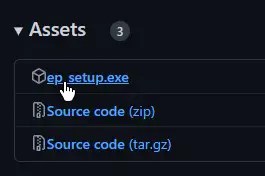
Setelah mengunduh Explorer Patcher, klik dua kali pada file exe yang diunduh. Saat Anda melihat kotak UAC meminta izin, klik tombol”Ya”untuk melanjutkan. Tindakan ini menginstal Explorer Patcher di sistem Anda.
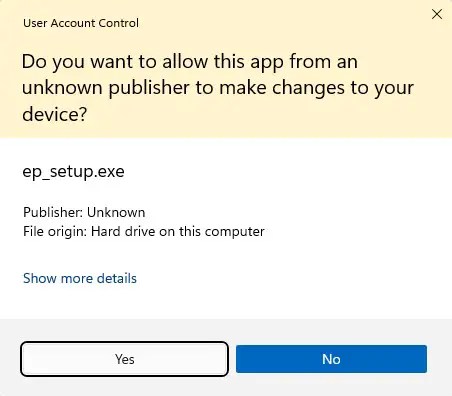
Segera setelah Explorer Patcher diinstal, itu mungkin mengembalikan seluruh bilah tugas dan menu Mulai ke gaya Windows 10. Jika itu yang Anda inginkan dan Anda menyukainya, Anda dapat membiarkannya mendengar dan mengabaikan langkah selanjutnya. Namun, jika Anda hanya ingin memulihkan menu Mulai, ikuti beberapa langkah berikut.
Klik kanan ruang kosong di bilah tugas dan pilih opsi”Properti”dari menu konteks. Tindakan ini akan buka jendela pengaturan Explorer Patcher.
Di jendela pengaturan Explorer Patcher, pilih tab”Taskbar”di sidebar. Selanjutnya, pilih”Windows 11 (default)”dari menu dropdown”Taskbar Style”. Setelah memilih opsi, klik tautan”Restart File Explorer”di bagian bawah.
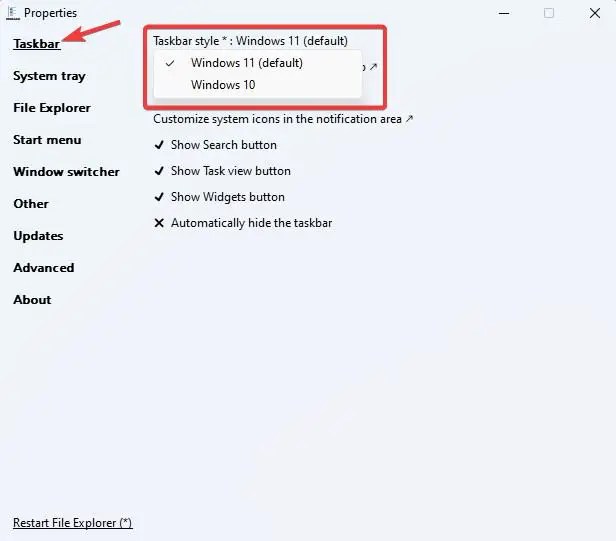
Selanjutnya, pilih”Start Menu”di sidebar, pilih”Windows 10″dari tarik-turun”Start menu style”, dan klik tautan”Restart File Explorer”di bagian bawah jendela.
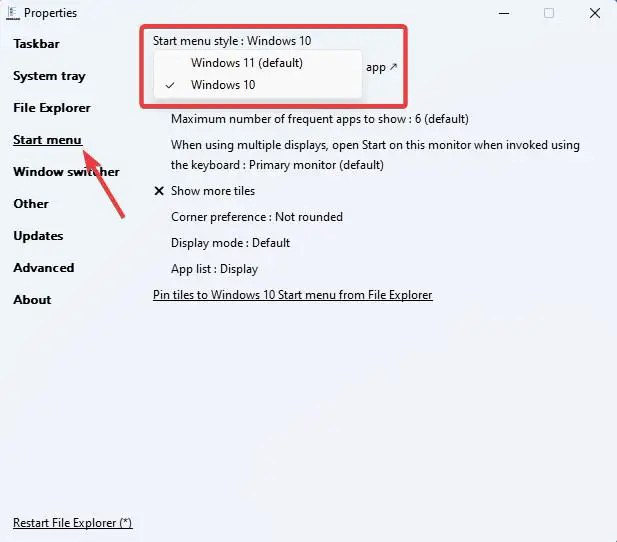
Dengan itu, Anda harus memiliki menu Start klasik di Windows 11.
Meskipun Anda bisa berhenti di sini dan dapatkan pengalaman yang baik, saya sarankan Anda melihat opsi berikut di tab”Menu Mulai”di jendela pengaturan Explorer Patcher.
Posisi di layar: Memungkinkan Anda memindahkan menu Mulai ke sisi kiri bilah tugas atau tetap di tengah. Jika Anda menginginkan pengalaman klasik yang autentik, pindahkan menu Mulai ke sisi kiri. Preferensi sudut: Opsi ini memungkinkan Anda memilih apakah menu Mulai harus memiliki sudut membulat dan mengambang atau berlabuh. Sudut membulat, menu mengambang: Membuat menu Mulai mengapung di atas bilah tugas dengan sudut membulat. Memilih opsi ini membuat menu Mulai terlihat mirip dengan Windows 11 dengan sudut membulat dan celah antara bilah tugas dan menu Mulai terbuka. Sudut membulat, menu berlabuh: Membuat menu Mulai berlabuh (menempel) ke bilah tugas dengan sudut membulat. Anda dapat menganggapnya sebagai perpaduan antara gaya Windows 10 dan 11. Tidak membulat: Membuat menu Mulai berlabuh ke bilah tugas tanpa sudut membulat. Tampilan Windows 10 yang polos. Ada beberapa opsi lain yang memungkinkan Anda menyempurnakan bilah tugas, menu Mulai, pengalih alt+tab, dan perilaku Windows lainnya. Jadi, telusuri opsi, konfigurasikan sesuai kebutuhan, dan lihat apa yang cocok untuk Anda. Jika Anda ingin membatalkan semua perubahan, hapus instalan Explorer Patcher dari sistem Anda. Copot pemasangan Explorer Patcher Untuk melakukan itu, buka aplikasi Pengaturan dengan pintasan keyboard”tombol logo Windows + I”, buka”Aplikasi-> Aplikasi yang diinstal”, klik ikon Menu di sebelah”Explorer Patcher”di daftar aplikasi yang diinstal, dan pilih opsi “Uninstall”.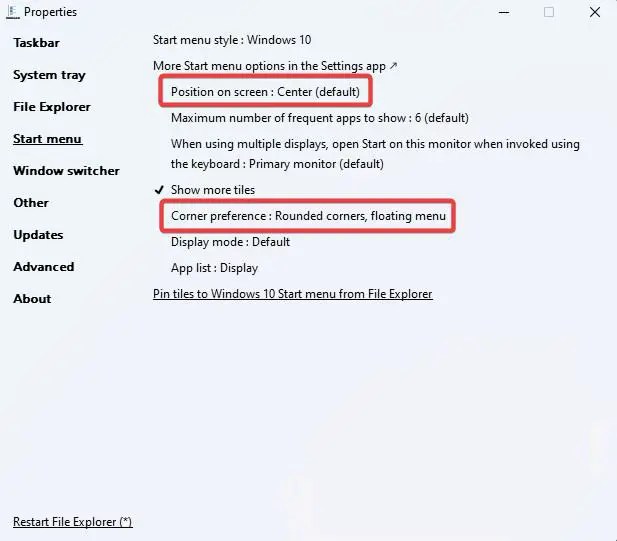
Pulihkan menu Start klasik di Windows 11 menggunakan Registri
Di Windows 11 versi sebelumnya, Anda hanya dapat menggunakan nilai baru bernama”Start_ShowClassicMode”ke Editor Registri untuk memulihkan menu Mulai klasik. Namun, nilai tersebut tidak digunakan lagi dalam versi terbaru dan tidak berfungsi lagi. Jika Anda menggunakan versi Windows 11 yang lebih lama atau ingin mencoba keberuntungan, ikuti langkah-langkah di bawah ini untuk memulihkan menu Mulai klasik di Windows 11 menggunakan Editor Registri.
Berikut cara menggunakan Editor Registri untuk memulihkan menu Mulai klasik di Windows 11:
Tekan tombol “Mulai “di keyboard Anda.Cari dan buka “Editor Registri.”Buka folder “HKEY_CURRENT_USER\Software\Microsoft\Windows\CurrentVersion\Explorer\Advanced”. Pilih dan klik kanan pada folder “Lanjutan“. Pilih “Baru-> Nilai DWORD (32-bit)“dari menu konteks. Tetapkan nama nilai sebagai “Start_ShowClassicMode.”Klik kanan pada nilai “Start_ShowClassicMode“. Pilih opsi “Ubah“untuk edit nilainya.Ganti “0″dengan “1“di kolom “Value Data“. Tekan tombol “Ok“untuk menyimpan nilai perubahan.Tutup Editor Registri.Menu Start klasik Windows 11 dipulihkan.
W indows 11 Penggantian menu Mulai
Jika Explorer Patcher tidak berfungsi untuk Anda atau jika Anda sedang mencari opsi alternatif yang memberi Anda lebih banyak opsi tata letak dan kebebasan untuk memodifikasi berbagai bagian menu Mulai dan bilah tugas, Anda dapat mempertimbangkan untuk menggunakan salah satu pengganti menu Mulai Windows 11 di bawah ini.
Start11
Start11 adalah salah satu perangkat lunak paling populer dan sangat direkomendasikan untuk mengubah tampilan dan nuansa Start Windows 11 menu. Salah satu hal terbaik tentang Start11 adalah adanya beberapa tata letak menu Mulai untuk dipilih. Dengan beberapa opsi tata letak, Anda dapat mengubah menu Mulai Windows 11 agar menyerupai tampilan Windows 7, 8, atau 10. Fitur lain dari Start11 termasuk tetapi tidak terbatas pada menambah atau menghapus bagian, mengubah ikon mulai, warna khusus, transparansi , spasi, dan lainnya.
Tautan unduhan: https://www.stardock.com/products/start11/
Harga: $5,99
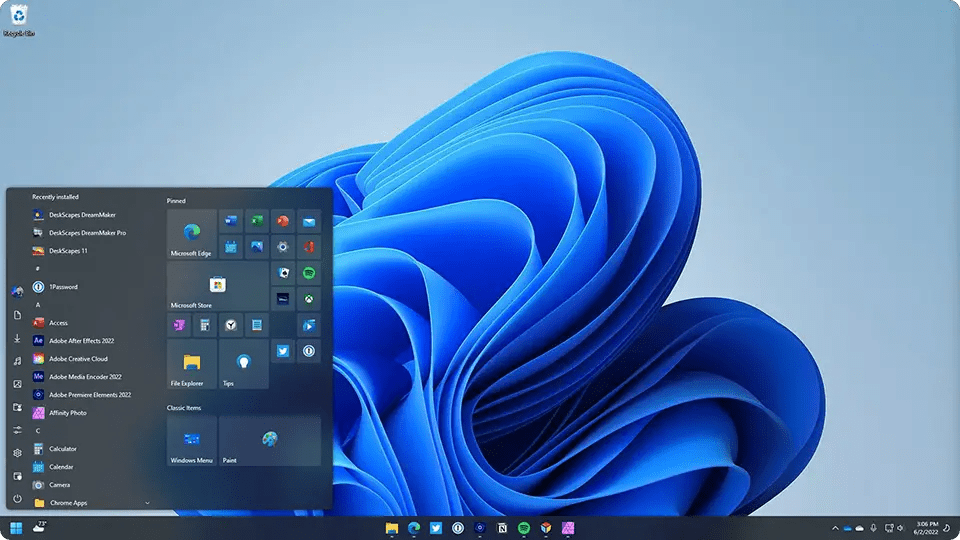
StartAllBack
StartAllBack adalah perangkat lunak populer lainnya untuk mengembalikan menu Start klasik di Windows 11. Meskipun tidak sekaya Start11, ini cukup bagus dalam fungsinya. yaitu, memungkinkan Anda untuk menyesuaikan menu Mulai Windows 11 seperti yang Anda inginkan. Anda dapat memilih antara gaya Windows 7, 8, dan 10 dan menyesuaikan opsi seperti ikon tombol mulai, memperbaiki elemen UI yang tidak konsisten di menu mulai dan bilah tugas, bilah pencarian, dibagi menjadi beberapa segmen, transparansi dinamis, dan lainnya.
Tautan unduhan: https://www.startallback.com/
Harga: $4,99
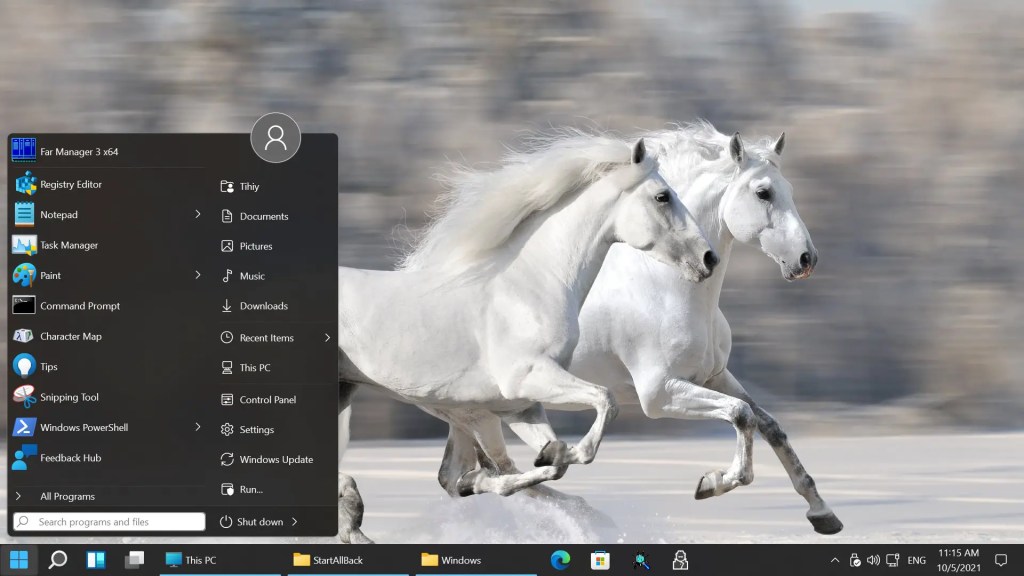
Buka Menu Shell
Jika Anda mencari alternatif sumber terbuka ke Explorer Patcher, maka Open Shell Menu cocok untuk Anda. Seperti yang Anda ketahui dari namanya sendiri, itu adalah kumpulan utilitas yang memungkinkan Anda menyesuaikan tampilan dan nuansa menu Mulai. Tentu saja, ini memiliki opsi tata letak bawaan untuk memulihkan menu Mulai Windows 11 ke gaya klasik Windows 7, 8, 8.1, atau 10. Selain itu, ini juga memungkinkan penyesuaian File Explorer dengan toolbar kustom dan bilah status.
Meskipun kuat, Open Shell Menu memiliki sedikit kesulitan belajar dan membutuhkan waktu untuk menyiapkannya seperti yang Anda inginkan. Jika Anda adalah seseorang yang suka mengotak-atik pengaturan dan opsi penyesuaian untuk mendapatkan apa yang Anda inginkan, Open Shell Menu adalah pilihan yang bagus. Jadi, cobalah dan lihat apakah itu yang Anda butuhkan.
Tautan unduhan: https://github.com/Open-Shell/Open-Shell-Menu/releases
Harga: T/A
Pertanyaan umum ( FAQ)
Berikut adalah beberapa pertanyaan umum tentang memulihkan menu Mulai klasik Windows 11:
Bagaimana cara mengembalikan menu Mulai klasik di Windows 11?
Anda dapat memulihkan menu Start klasik di Windows 11 menggunakan perangkat lunak gratis dan sumber terbuka seperti Explorer Patcher. Atau, Anda juga dapat menggunakan perangkat lunak seperti Start11, StartAllBack, atau Open Shell Menu. Alat ini memungkinkan Anda untuk menguliti menu Mulai Windows 11 dan membuatnya tampak seperti menu Mulai klasik.
Perangkat lunak apa yang dapat saya gunakan untuk memulihkan menu Mulai klasik di Windows 11?
Anda dapat menggunakan Explorer Patcher, Start11, StartAllBack, atau Open Shell Menu untuk memulihkan menu Start klasik di Windows 11. Jika Anda menginginkan pengalaman tanpa embel-embel, saya sarankan menggunakan Explorer Patcher atau Start11.
Benarkah mungkin untuk memulihkan menu Mulai klasik di Windows 11 tanpa menggunakan perangkat lunak pihak ketiga?
Dulu mungkin di versi Windows 11 yang lebih lama. Secara khusus, Anda dapat membuat nilai baru yang disebut”Start_ShowClassicMode”di Peninjau Suntingan Registri dan setel ke”1.”Namun, Microsoft menghentikan fitur itu di versi Windows 11 terbaru. Artinya, tidak mungkin memulihkan menu Start klasik di Windows 11 versi terbaru tanpa menggunakan perangkat lunak pihak ketiga.
Apakah memulihkan menu Start klasik di Windows memengaruhi kinerja?
Tidak, memulihkan menu Start klasik seharusnya tidak berdampak signifikan pada kinerja Windows 11, selama Anda menggunakan perangkat lunak yang ringan dan dioptimalkan seperti Explorer Patcher atau Start11. Bahkan, itu bahkan dapat meningkatkan kinerja sistem.
Menu Start klasik Windows 11 — Kesimpulan
Secara keseluruhan, memulihkan menu Start klasik di Windows 11 adalah proses yang mudah berkat alat-alat seperti Explorer Patcher, Start11, StartAllBack, dan Open Shell Menu. Apakah Anda lebih suka menu Mulai klasik dari versi Windows sebelumnya atau hanya ingin menambahkan beberapa penyesuaian, langkah-langkah dan perangkat lunak yang dibagikan dalam artikel ini akan sangat membantu Anda. Setelah menyesuaikan menu Start, Anda juga dapat memulihkan menu konteks klik kanan klasik di Windows 11 dan mengembalikan Windows Photo Viewer untuk lebih menyempurnakan pengalaman Windows 11 Anda.
—
Itu semuanya. Mengembalikan menu Start klasik Windows 11 sangat mudah.
Saya harap panduan cara Windows yang sederhana dan mudah ini membantu Anda.
Jika Anda mengalami kebuntuan atau memerlukan bantuan, kirimkan email, dan saya akan mencoba membantu sebanyak mungkin.